티스토리 뷰
목차
이미지 번역 손쉽게 하는 방법 소개
바이두 사이트 바로가기 (fanyi.baidu.com)
키보드의 프린트 스크린 기능을 이용하거나 (prt sc), 네이버 웨일을 사용하면 단축키 ALT+1을 입력하고 해당 부분을 복사한 후(CTRL+C) 바로 바이두 사이트에 들어가서 붙여 넣기(CTRL+V) 하면 바로 번역이 된다. 만약 이미지가 아닌 동영상 안에 있는 글자를 번역하고 싶다면 동영상을 정지해서 해당 이미지를 캡처한 후 바이두 사이트에 붙여 넣기 하면 된다.


이번에는 더욱더 간단한 방법으로 보고있는 사이트 안에서 바로 번역이 되는 방법이다. 확실히 이 방법은 정말 간편해서 자주 이용하는 편이다. 네이버 웨일을 이용할 시에 해당 이미지 위에 마우스 오른쪽 클릭을 하면 아래와 같이 목록이 나오는데 여기에서 파파고 이미지 번역을 클릭한다. 그러면 바로 그 자리 그대로 번역이 되는 것을 볼 수 있다.

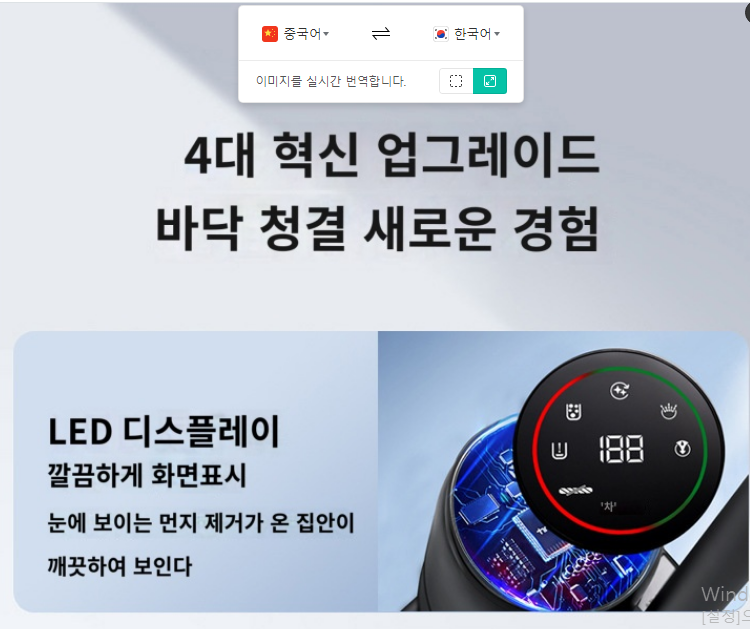
COPYFISH 확장앱 이용하기
Copyfish 🐟 Free OCR Software
Copy, paste and translate text from any image, video or PDF.
chrome.google.com
구글 확장프로그램으로 COPYFISH를 크롬에 추가 후에 사용 가능하다. 위의 링크로 들어가서 크롬에 추가를 눌러준다. 추가를 하였으면 주소창 옆에 물고기 모양의 아이콘이 생성되고 물고기 모양 옆에 확장 프로그램 아이콘으로 들어가서 COPYFISH 옵션에 들어가서 기본적인 설정을 해준다. 자주 번역을 사용하는 언어 위주로 설정을 해주면 된다. 타오바오를 예로 들면 Chinese Simplified가 중국어 간체이므로 설정을 해주고 번역할 언어는 한국어로 해주면 된다.
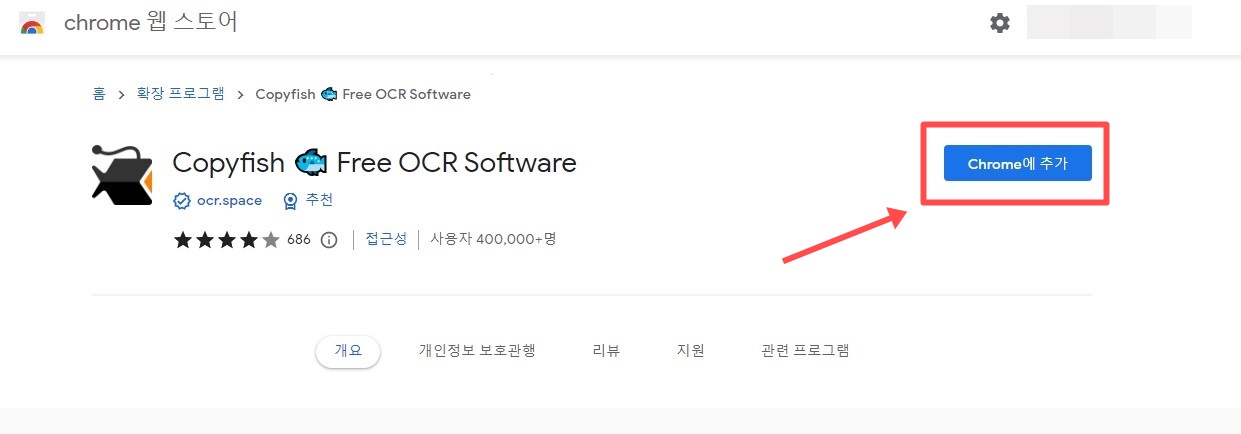

해당 이미지 파일을 번역하려면 주소창 옆에 COPYFISH 아이콘을 클릭하여주고 번역해야 할 곳을 지정해준다. 그러면 아래와 같이 창이 하나 더 뜨면서 인식을 하고 맨 아래에 번역을 눌러주면 자연스럽게 번역이 된다.


웹사이트 전부 번역 가능
파파고 사이트 바로가기 (papago.naver.com)
지난번 포스팅에서 주소창 옆에 국가를 눌러 해당 웹사이트를 번역했는데요 이번에는 페이지 넘어갈 때마다 국가를 눌러 번역할 필요 없이 파파고 웹사이트 번역을 이용하여 웹사이트 자체를 통으로 번역하는 방법입니다. 아래 이미지처럼 파파고 홈페이지를 들어가서 웹사이트 번역을 누른다. 그다음 해단 웹사이트 URL을 입력하면 바로 그 사이트로 접속이 가능하다.
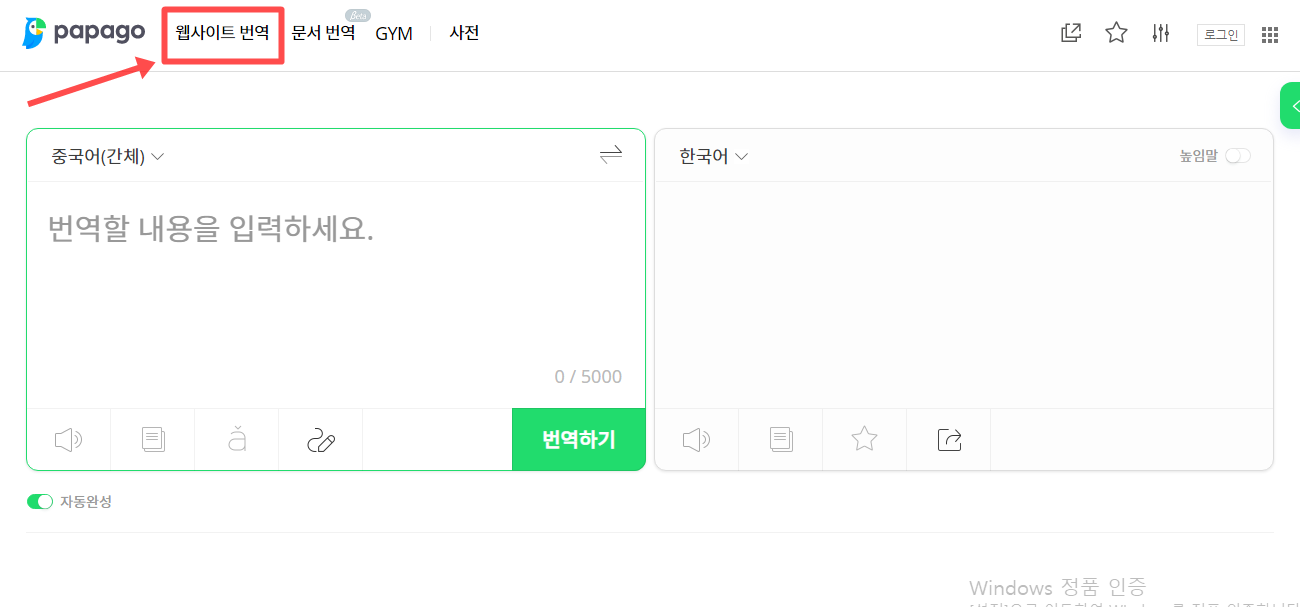
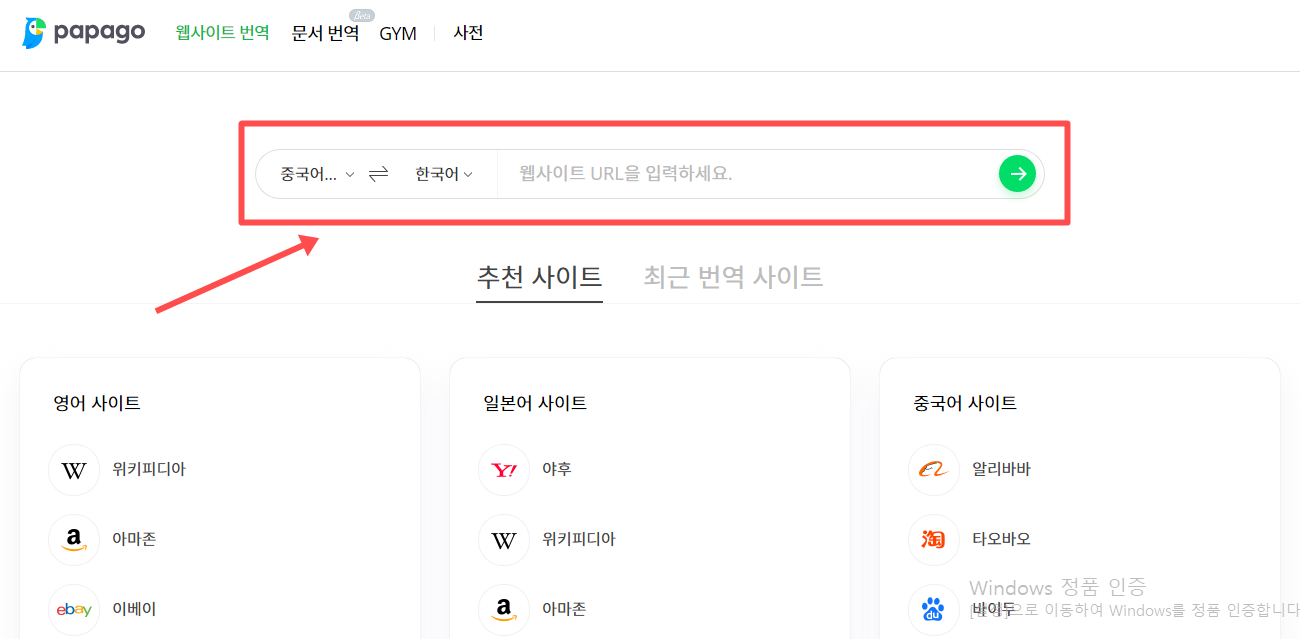
아래 이미지처럼 맨 위에 파파고 웹사이트 번역 주소창이 뜨면서 타오바오에 접속하자마자 바로 해당 웹사이트가 번역이 되는 모습을 볼 수 있다. 그러나 여기에는 타오바오에 판매하고 있는 제품 이미지 번역은 제공되지 않고 있다. 그래서 맨 처음에 언급한 바이두 사이트와 연동해서 써야 된다.
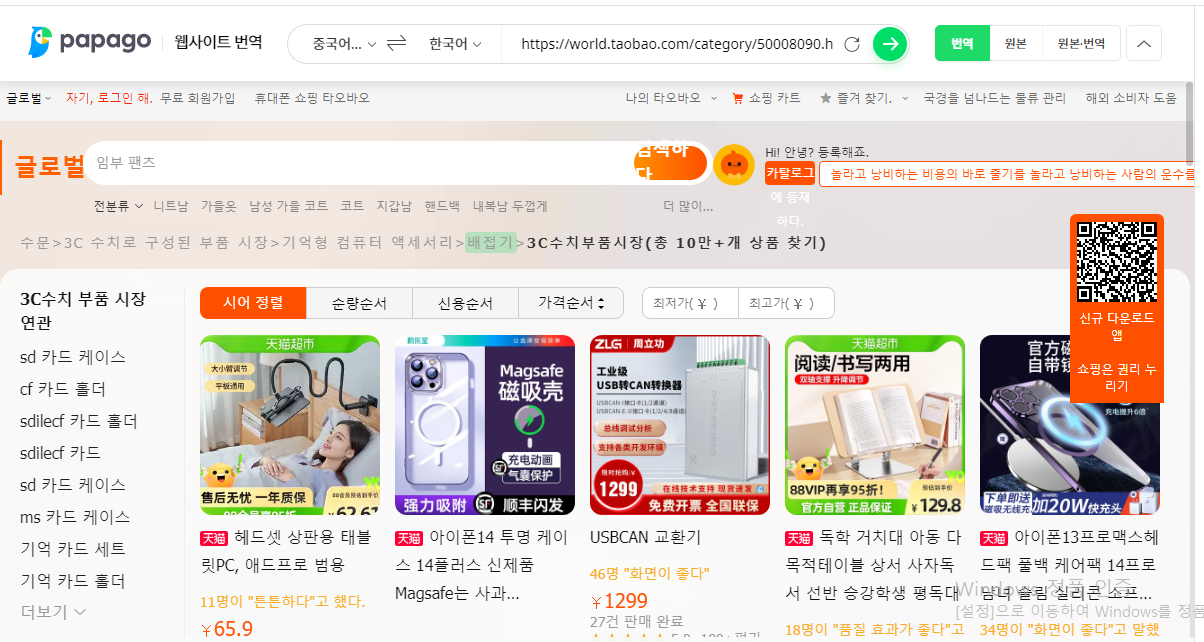
번역 사이트 정리
1. 바이두 이미지 번역 사이트 이용 바이두 이미지 번역 사이트 바로가기 (fanyi.baidu.com)
2. 네이버 웨일을 이용하여 "파파고 이미지 번역"이용
3. 구글 COPYFISH 확장 프로그램 이용 COPYFISH 확장 앱 다운로드 링크
4. 웹사이트 번역은 파파고 웹사이트 번역 이용 파파고 사이트 바로가기 (papago.naver.com)
'구매대행' 카테고리의 다른 글
| 타오바오 신용카드 등록 및 결제 방법 (주소등록) (0) | 2023.05.23 |
|---|---|
| 1688 이용방법 및 위탁판매 사입을 위한 중국현지내 공장찾는 방법 (0) | 2022.12.06 |
| 타오바오 구매대행 이용방법 및 사용법 (0) | 2022.09.27 |
| 타오바오 가입방법 및 계정 동결 없이 가입하는 방법 (0) | 2022.08.21 |

